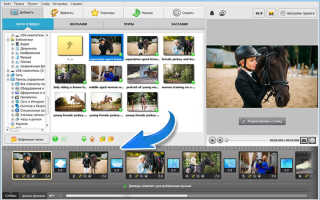Как сделать слайд шоу из фотографий
Как сделать слайд-шоу из фотографий и музыки
Слайд-шоу – лучший способ оригинально преподнести любые снимки. Красивые переходы, причудливые эффекты и приятная музыка – все это превратит обычную фотопрезентацию в увлекательный фотофильм. Если вы никогда не создавали видео из фото, но всегда хотели – самое время попробовать.
Русская программа для создания слайд-шоу «ФотоШОУ PRO» поможет быстро смонтировать эффектный ролик из фото. В этой инструкции подробно описано, как сделать слайд-шоу из фотографий и музыки всего за несколько минут.
Шаг 1. Скачайте утилиту
Для начала предлагаем вам скачать программу для создания слайд-шоу «ФотоШОУ PRO». Подождите, пока завершится скачивание, а затем распакуйте загруженный архив. Установите утилиту на свой компьютер с помощью Мастера Установки. Далее произведите первый запуск программы.
Шаг 2. Добавьте фото
Теперь необходимо добавить в редактор красивые фотографии. В левом столбце находится обзор всех папок компьютера. Найдите там нужные фотографии и перетащите их на рабочую панель. При желании слайды с фото можно менять местами, копировать и удалять.
Во вкладке «Коллажи» вы найдете десятки универсальных шаблонов слайдов, которыми можно дополнить любой проект. Все заготовки уже анимированы. Всё, что вам нужно сделать – перетащить понравившийся слайд из каталога на монтажный стол, встроить в него фотографии и оценить результат в плеере предпросмотра. Ваша работа заиграет новыми красками!
Шаг 3. Используйте заставки и титры
Посмотрим, как сделать слайд-шоу из фотографий с использованием заставок и титров. В соответствующих разделах программы вы увидите коллекцию готовых шаблонов. Используйте их или создайте собственный дизайн на их основе. Выберите понравившийся шаблон и отредактируйте его на свой вкус.
Шаг 4. Настройте музыку и переходы
Если вы хотите создать слайд-шоу из фотографий, озвучьте его подходящей музыкой. Откройте вкладку «Музыка» и выберите красивую мелодию из коллекции или загрузите любой трек с компьютера.
Соедините фотографии интересными переходами. В одноименной вкладке вы найдете встроенный каталог, который содержит стандартные, градиентные, двойные и 3D-переходы. Выберите пресет и перетащите в ячейку между слайдами.
Шаг 5. Наложите эффекты
Вы уже знаете, как создать слайд-шоу из фотографий и музыки. Дополнить презентацию помогут яркие эффекты, которые находятся в одноименной вкладке. С помощью мыши перетащите интересующие вас эффекты на слайды с изображениями. При желании вы можете отредактировать параметры анимации, добавить клипарт или текст, нажав «Редактировать слайд».
Шаг 6. Сохраните слайд-шоу
Как сделать слайд-шоу доступным для просмотра на телефоне или плеере? «ФотоШОУ PRO» позволит вам без труда закачать созданный ролик из фотографий в любое устройство, а также конвертировать в тот или иной формат, записать на DVD и слить в интернет. Потребуется лишь открыть раздел «Создать», сохранить проект и выбрать один из представленных способов экспорта. Настройте параметры видео и начните конвертацию. Дождитесь окончания работы и воспроизведите получившийся фильм.
Создавать музыкальные слайд-шоу из фотографий не только просто, но и увлекательно! Развивайте свои творческие способности вместе с «ФотоШОУ PRO».
Начните создавать свои уникальные слайд-шоу сейчас!
Скачать сейчас Купить со скидкой Отлично работает на Windows 10, 8, 7, Vista, XP
Как создать слайд-шоу (из своих фото и музыки)
Здравствуйте.
У каждого человека есть свои любимые и памятные фотографии: дни рождения, свадьба, юбилеи, да и другие значительные события. А ведь из этих фото можно сделать полноценное слайд-шоу, которое можно просматривать на телевизоре или загрузить в соц. сети (показать своим друзьям и знакомым).
Если лет 15 назад, чтобы создать качественное слайд-шоу нужно было обладать приличным «багажом» знаний, то в наше время достаточно знать и уметь обращаться с парой программ. В этой статье я рассмотрю по шагам процесс создания слайд-шоу из фото и музыки. Итак, приступим…
Что нужно для слайд-шоу:
- естественно, что фотографии, с которыми мы будем работать;
- музыка (как фоновая, так и просто прикольные звуки, которые можно вставить при появлении определенных фото);
- спец. утилита для создания слайд-шоу (я рекомендую остановиться на Bolide Slideshow Creator, ссылка на нее ниже в статье);
- немного времени, чтобы разобраться со всем этим хозяйством…
B olide Slideshow Creator
Почему я решил остановиться именно на этой утилите? Все просто:
- программа полностью бесплатна (в ней нет никаких скрытых тулбаров, рекламы прочего «добра»);
- создание слайд-шоу простое и быстрое (большая ориентированность на начинающего пользователя, вместе с тем сочетается и приличная функциональность);
- поддерживается всеми популярными версиями Windows: Xp, Vista, 7, 8, 10;
- полностью на русском языке.
Хотя не могу не ответить, что слайд-шоу можно создать и в обычном редакторе видео (например, здесь я затронул несколько редакторов на русском: https://pcpro100.info/videoredaktor-na-russkom/).
Создание слайд-шоу
(В своем примере я использовал просто фото к одной из своих статей. Они не самого лучшего качества, но хорошо и наглядно проиллюстрируют работу с программой)
ШАГ 1: добавление фото в проект
Думаю, что установка и запуск приложения проблем вызвать не должны (все стандартно, как и в любых других программах для Windows).
После запуска, первое, что нужно сделать — это добавить фото в ваш проект (см. на рис. 1). Для этого есть спец. кнопка на панели инструментов в разделе «Фото«. Добавлять можете всё, даже то, что в дальнейшем, возможно, будет удалено из проекта.
Рис. 1. Добавление фото в проект.
ШАГ 2: расстановка фотографий
Теперь важный момент: все добавленные фото нужно расставить в порядке их показа в слайд-шоу. Делается это достаточно легко: просто перетяните фото в рамку, которая находится в нижней части окна (см. рис. 2).
Расставить нужно все фото, которые будут у вас показываться в готовом варианте.
Рис. 2. Перенос фото в проект.
ШАГ 3: выбор переходов между фото
Фото на экране при просмотре слайд-шоу меняются, при прошествии определенного времени, одно сменяет другое. Но делать они это могут по разному, например: скользить сверху вниз, появляться из центра, исчезать и появляться случайными кубиками и т.д.
Чтобы выбрать конкретный переход между двумя фотографиями, нужно нажать на соответствующую рамку в нижней части окна, а затем выбрать переход (см. внимательно на рис. 3).
Кстати, в программе достаточно много переходов и выбрать нужный не составляет труда. К тому же, программа будет сразу же наглядно показывать, как выглядит тот или иной переход.
Рис. 3. Переходы между слайдами (выбор узоров).
ШАГ 4: добавление музыки
Рядом со вкладкой «Фото» есть вкладка «Аудио-файлы» (см. красную стрелку на рис. 4). Чтобы добавить музыку в проект, нужно открыть эту вкладку и добавить необходимые аудио-файлы.
Затем просто перенести музыку под слайды в нижнюю часть окна (см. рис. 4 на желтую стрелку).
Рис. 4. Добавление музыки в проект (Аудио-файлы).
ШАГ 5: добавление текста на слайды
Наверное, без добавленного текста (комментариев к появляющимся фото) в слайд-шоу — оно может получиться «суховатым» (да и некоторые мысли со временем могут забыться и стать непонятными для многих тех, кто просмотрит запись).
Поэтому в программе можно легко добавить текст в нужное место: для этого просто нажмите кнопку «Т«, под экраном просмотра слайд-шоу. Я в своем примере просто добавил название сайта…
Рис. 5. Добавление текста на слайды.
ШАГ 6: сохранение полученного слайд-шоу
Когда все отрегулировано и добавлено все что нужно — осталось только сохранить полученный результат. Для этого нажмите кнопку « Сохранить видео » (см. рис. 6, из этого и получится слайд-шоу).
Рис. 6. Сохранение видео (слайд-шоу).
ШАГ 7: выбор формата и место сохранения
Последний шаг — это указать в каком формате и куда сохранить слайд-шоу. Форматы, представленные в программе, достаточно популярные. В принципе, можете выбирать любой.
Единственный момент . У вас в системе может не быть кодеков, тогда, если выберите не тот формат, программа выдаст ошибку. Кодеки рекомендую обновить, хороший выбор представлен в одной из моих статей: https://pcpro100.info/luchshie-kodeki-dlya-video-i-audio-na-windows-7-8/
Рис. 7. Выбор формата и место сохранения.
ШАГ 8: проверка готового слайд-шоу
Собственно, слайд-шоу готово! Теперь его можно просматривать в любом видео-плеере, на ТВ, видео-плеерах, планшетах и т.д. (пример на рис. 8). Как оказалось, ничего сверх сложного в этом процессе нет!
Рис. 8. Слайд-шоу готово! Воспроизведение в стандартном проигрывателе Windows 10…
Видео: закрепляем знания
На сим статью завершаю. Несмотря на некую «топорность» подобного метода создания слайд-шоу, я не сомневаюсь, что для большинства пользователей (кто не разбирается в создании и обработке видео) — она вызовет бурю эмоций и восторга после ее просмотра.
За дополнения по теме статьи буду благодарен, удачной работы с видео!
Слайд шоу на компьютере
Сделать на компьютере видеоролик из фотографий в виде слайд шоу – самый оригинальный способ презентации памятных снимков. Вместо скучного просмотра фото, людям представляется возможность посмотреть красочный клип. Содержащий невероятные спецэффекты, плавные переходы от одного снимка к другому, сопровождающиеся любимым треком.
Красивое слайд шоу сейчас считается одним из самых популярных способов демонстрации фотографий. Это потрясающие поздравления ко дню рождения или дате юбилея. Подарки на годовщину или свадьбу. Видео-шоу дня выпускников или романтический презент любимому мужчине или женщине. Именно поэтому предусмотрено обилие разнообразных программ и сервисов, которые можно скачать или использовать в режиме онлайн.
Пользуются таковыми люди всех профессий и возрастов. Каждый из них активирует софт на удобном устройстве: на компьютере или телефоне. Однако, многие новички в сфере фотосъемки часто задаются вопросом, как сделать абсолютно бесплатно яркое слайд шоу на ПК. На этот вопрос есть простой ответ – либо установить специальную утилиту, либо воспользоваться онлайн-сервисом или встроенным девайсом.
Как сделать слайд шоу из фотографий на компьютере
Как упоминалось выше, изображение фотоснимков посредством фотофильма — довольно популярный метод современности. Для него предусмотрено множество различных приложений, позволяющих за несколько минут создать качественный клип, сопровождающийся любимой музыкой или без нее.
Довольно простой процесс создания – облачные ресурсы. Для их активации достаточно перейти на сайт одного из них и выполнить ряд несложных действий:
- подобрать оформление;
- взять музыкальный фон;
- добавить фотографии и видео (в зависимости от сервиса определяется их количество);
- ввести слоган, который будет продемонстрирован первым;
- указать e-mail, куда будет отправлено уведомление о готовности;
- подтвердить действия;
- ожидать результата;
- сохранить готовый ролик.
Единственный минус подобных веб-ресурсов, это определенное время, нужное для подготовки клипа. По завершению человек получает профессиональное слайдшоу, смонтированное совершенно бесплатно.
Стандартная программа для создания слайд шоу из фотографий. Самый простой вариант хранения снимков – использование имеющегося расширения. Включить ее будет легко, тем более тем, кто умеет управляться с инструментами Windows.
Как бесплатно скачать слайд шоу в программе
Первоначально следует начать новую композицию PowerPoint. Сделать это можно, кликнув правой кнопки мыши, навести курсор на пункт «создать» и нажать тип файла презентация PowerPoint.
Далее необходимо открыть папку с файлами на компьютере, выбрать первое фото, которое будет открывать видеоролик, скопировать его и вставить в первый слайд. Потом берется еще и проделываются аналогичные манипуляции. Так происходит до момента, пока все кадры не будут скопированы во встроенное ПО.
В конце остается только забрать созданный фильм. Облако предусматривает архивирование в качестве документа или же в образе видео. При выборе последнего, нужно нажать на вкладку в приложении, кликнуть пункт «сохранить как» и указать требуемый формат. После нажатия на клавишу «ок» опция будет запомнена памятью ПК.
Онлайн приложение для создания слайд шоу с музыкой
Специализированная программа, скаченная непосредственно на компьютер, позволит самостоятельно смонтировать слайд шоу. Только их применение подразумевает предварительное скачивание утилиты на ПК. Скачать ПО можно на официальном сайте разработчика, там же можно ознакомиться с подробной инструкцией, показывающей как делать все это на компьютере посредством их продукции.
После скачивания и установки на рабочий стол активируется ярлык. Следующими подбираются картинки и видео, их число может быть, как ограничено, так и нет. Они переносятся на панель, перемещаются, копируются в случае необходимости.
Отличительной особенностью приложений для ПК является наличие собственной коллекции шаблонов, эффектов, переходов и прочих инструментов. После просмотра коллекции кадров определяется стиль, на основании которого будет создан дизайн для слайдшоу.
Как и в каком формате сохранить презентацию
Многие ПО предлагают редактирование доступных элементов по усмотрению пользователя. После стоит добавить фон. Чаще всего делают фотоклипы с музыкой. Мелодии можно загрузить из памяти. Затем следует установка спецэффектов, которые наносятся непосредственно на каждый отрезок.
По окончании остается только получить презентацию. На компьютере могут предлагаться различные форматы: DVD, публикация в интернете. Размещение в социальных сетях. После выбора одного из них, отличный ролик будет сохранен в папке ПК.
Таким образом возможно бесплатно изготовить замечательные поздравления для близки и родных. С днем рождения или круглым юбилеем, на годовщину совместной жизни или рождение и крещение ребенка. Детские фильмы славятся особой популярностью, наравне с романтическими Love Story или свадебными слайд шоу.
Уметь применять стандартные онлайн программы на компьютере не только важно, но и интересно!
Источники:
https://fotoshow-pro.ru/kak-sdelat-slideshow-iz-fotografiy-i-muzyki.php
https://pcpro100.info/kak-sozdat-svoe-slayd-shou/
https://fromfoto.com/slayd-shou/slayd-shou-na-kompyutere/